Psup - Introducción a la herramienta del Supervisor
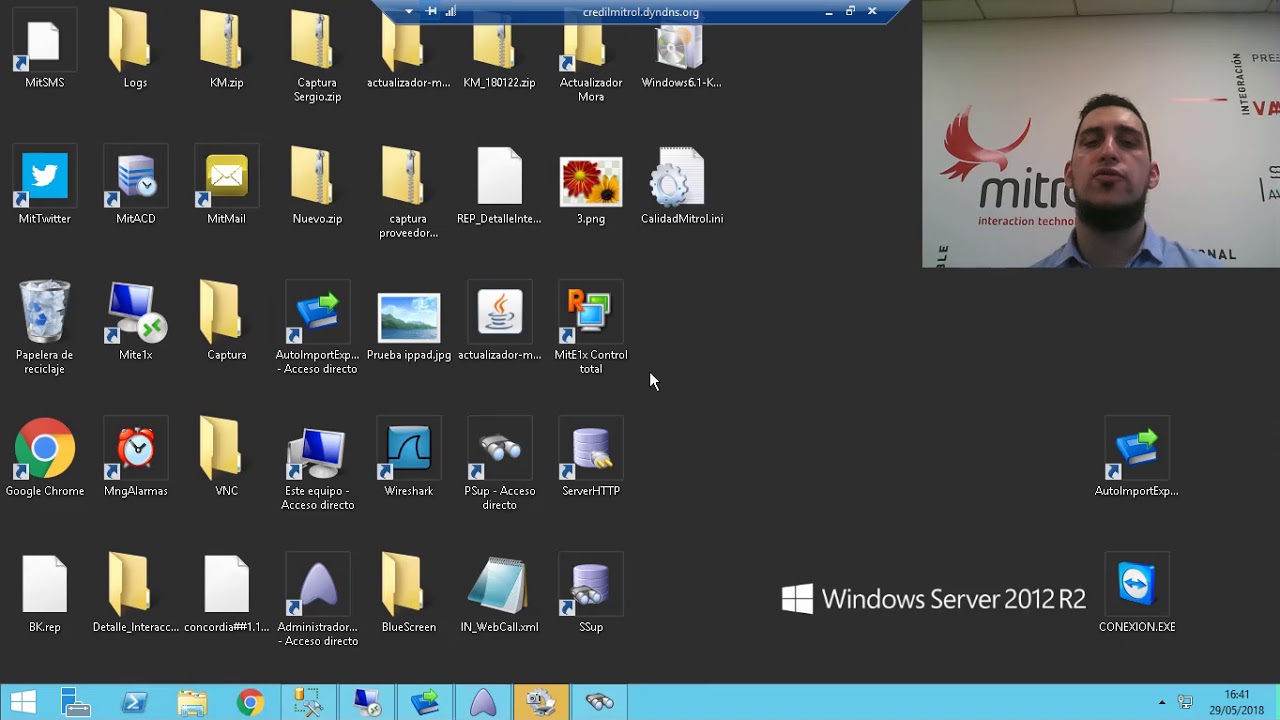
muy buenos días a todos mi nombre es maximiliano socio responsable de gestión del conocimiento en mi tool les voy a presentar en el día de hoy un aplicativo llamado open por favor acompáñenme nadal o bien para comenzar el perú que es una herramienta que nos permitirá realizar un monitoreo en tiempo real sobre nuestro contacto entre nuestra operación esto nos permitirá identificar situaciones críticas en tiempo real realizar la supervisión por ejemplo de la operación del centro de contacto tenga el control de los agentes verificar indicadores de productividad indicadores que hacen al negocio la campaña así básicamente es una herramienta de que en tiempo real nos va a dar todo este tipo de información para que nosotros podamos tomar acciones rápidamente y de esta forma mejorar la rentabilidad de nuestros servicios por favor acompáñame a ver estos muy bien vamos a ingresar al peso es este icono que vemos aquí que son binoculares vamos a presionar doble clic y debemos ingresar con el usuario y contraseña que nuestro administrador de contact center no debe proporcionar en este caso yo voy a ingresar un usuario de mitrol que va a ser ambiente con su respectiva contraseña antes de ingresar tenemos la posibilidad de presionar recordar el usuario para que la próxima vez que queramos ingresar no tengamos que título nuevamente recordar el password y también la posibilidad de iniciar sesión automáticamente esto nos permitirá para las próximas que queramos ingresar al presionar el doble clic sobre los binoculares directamente ya ingresaría la plataforma en este caso lo vamos a dejar a esta forma presionamos aceptar y ya hemos ingresado a la plataforma de pressure bien una vez ingresado al preso podremos ver grupos del supervisor campañas alarmas e información e intervalos entre otras cosas que vamos a detallar más adelante seguir tanto grupos como campañas como alarmas son las que el administrador de nuestro contact center nos permite visualizar es así yo estoy visualizando en este momento lo que el administrador ha designado a mí por ejemplo si yo tengo un grupo ese grupo puedo acceder a visualizarlo yo solo porque soy el responsable de este grupo si por ejemplo si hay otros grupos dentro del contact center que el administrador no quisiera que yo vea bueno en este caso no las podría haber solamente voy a visualizar lo que yo estoy viendo el peso o básicamente lo que yo administro o lo que yo soy supervisor si esto sucede de igual forma con las campañas de igual forma con las alarmas el fin justamente de esto es cuidar la privacidad de los datos que ellos solamente vean datos de mi negocio y no pueda haber datos de otros negocios también tendremos la posibilidad de generar vistas civiles a vistas son plantillas que yo puedo guardar dentro del psoe para no tener que hacerlo todos los días si directamente en el guardo vistas y el otro día cuando inicia mi jornada laboral directamente al seleccionar la vista que yo desee que vamos a dar lo más adelante se me abren todas las ventanas que yo haya guardado tendremos algunos detalles también extras como por ejemplo la versión del peso la versión del peso es la que instala el administrador o la gente del soporte las alarmas que tenemos activas en este momento un indicador del estado de conexión del pc sí que es información extras que nos va a ayudar a nuestra gestión tenemos diferentes tipos de monitoreo sin agentes y grupos de agentes campañas lotes campañas con la atención y alarmas sí pero antes de continuar vamos a ir directamente a la plataforma bien como dijimos tenemos la posibilidad de monitorear grupos campañas y alarmas que está en la parte inferior de la pantalla bien vamos a comenzar a definir lo que es un grupo un grupo simplemente es un grupo de agentes si un grupo que signó el administrador para poder administrar o visualizar o monitorear de forma mucho más sencilla nuestra operación por ejemplo podríamos explorar el grupos de supervisores grupos de team leaders grupos por turnos por ejemplo tuma mañana sumo tarde si de esta forma a la hora de sacar un reporte o a la hora de verificar información dentro del peso yo podría haber información por los agentes que yo haya agrupados si no lo tenemos de esta forma podemos verlo de igual forma sí pero así como en el momento sería mucho más fácil la visualización lo cual si ustedes quieren traer el grupo de sus equipos por ejemplo deberías hablar con el administrador para que los agrupen por ejemplo con el supervisor máximo y anastasia tenemos también la posibilidad de ver información por campañas si por ejemplo una campaña la definimos como un negocio dentro de una empresa yo puedo tener diferentes negocios por ejemplo yo tengo el contact center que se llama mitrol y dentro del podría tener la campaña de atención al cliente la campaña de cobranzas y la campaña de ventas si cada una de estas campañas yo la defino como un negocio dentro de mi empresa bien y por último tenemos las alarmas que las alarmas y las podemos definir como condiciones que al cumplir determinadas condiciones voy a tener una alerta desde la pantalla del supervisor o sea desde el psoe para avisarme de este evento que está sucediendo por ejemplo es bien común generar un evento cuando un agente se accede en su tiempo de break por ejemplo un agente tiene 30 minutos de break y yo puedo realizar una alarma para que al minuto 31 me notifica a mí que un agente se está accediendo del solario de break si estas alarmas las configuras siempre el administrador del contacto de tránsito a personas que tenga acceso a la administradora se ve bien en primer lugar vamos a monitorear un grupo si en este caso suele elegir el grupo de cobranzas el grupo de cobranzas al presionar el botón secundario voy a tener cuatro opciones de monitorear la primera opción se llama listados al presionar listados como vamos a ver que tenemos un listado de todos los agentes que están los guiados en el grupo cobranza tus votar porque es el grupo con asad uno tarde fácil porque yo hice botón secundario sobre este grupo y seleccione la opción de listados y podemos ver que en este momento tenemos 27 agentes logrados sigue trabajando y tenemos el nombre de los agentes con sus respectivos estados y a su vez los respectivos tiempos que llevan en este estado por ejemplo tenemos el primer agente que se llama andrea andrea este momento se encuentra en abril y lleva un tiempo de 14 segundos y contando este estado sí recordemos que esto es una herramienta en tiempo real lo cual permite que yo pueda haber justamente segundo a segundo lo que está sucediendo la obligación bien por ejemplo tenemos a mayela que está en el estado connect sí bueno justamente ahora se acaba de pasar porque estamos en tiempo real tenemos a la hiena que está hace 4 minutos y contando en el estado con él esto significa que hay está hablando con un cliente si a su vez podemos ver que tenemos información de que está hablando con un cliente del hotel que se llama de esta forma si este es el lote y el nombre que le pone el administrador 6 y también podríamos administrar estas columnas por ejemplo que si se quisiera ver lotes aquí lo podemos hacer y luego corriendo y ordenando las columnas auto bien perfecto si quisiera agregar más columnas haciendo botón secundario presionando botón secundario sobre una columna podría agregar por ejemplo la columna de campaña y en la parte de atrás se va a agregar campaña que lo voy a pasar y lo voy a ordenar al lado del tiempo si en este caso podemos ver que se agregan el nombre de las campañas al cual el agente le está dedicando tiempo al yen de la acción una de las opciones que tenemos dentro del listado por ejemplo es la opción de monitorear en tiempo real de la gente es muy importante para poder monitorear al operador en tiempo real tener abierto la herramienta del ipepac porque porque el peso utilizar y paypal como herramienta de escucha así como reproductor de audio por lo tanto nosotros nos vamos a dirigir a abrir el ipepac que una vez abierto ni pipa da presionando botón secundario vamos a ver que en una gente que está hablando se me van a desplegar tres opciones de monitoreo la primera opción de monitorear es simplemente una función que nos permite escuchar el audio de lo que está sucediendo en este momento entre el cliente y el agente si simplemente es mucho lo que sucede sin que la gente ni el cliente sepamos que lo estamos escuchando bien la opción de coaching es muy similar a la de monitoreo puedo escuchar en tiempo real lo que está sucediendo pero a su vez le puedo estar hablando a la gente sin que nuestro cliente escuche si esto por ejemplo nos va a servir para darle indicaciones a la gente sobre lo que tiene que estar informando al cliente para la función de coaching es muy importante que el operador acepte una vez que sos presionado coaching a la gente le va a estar llegando una alerta como si fuese una llamada en el cual debe aceptar para que yo pueda escuchar y hablarle a la gente el agente va a tener que aceptar y directamente podemos comenzar con la interacción h la gente recordemos que el cliente en este caso no nos escucha esta es una opción muy utilizada por ejemplo para ayudar a la gente o asistirlo en un cierre de venta o la campaña de ventas yo podría asistir a la gente en informarle cómo debe ser el cierre de venta o ayudarlo a rebatir objeciones y tenemos la opción de conferencia que nos va a permitir justamente realizar una conferencia entre el agente supervisor y cliente de esta forma es una opción muy utilizada por ejemplo para mediar entre el supervisor parado para mediar entre el agente y el cliente supongamos que tenemos una situación difícil entre el cliente y el agente bueno nosotros podemos interferir en esta conversación y mediar entre ellos para ayudar a que la gestión sea más clara y más fácil para ambos tenemos la opción de capturar interacción que esto nos permite quitarle la interacción el llamado mail o la interacción que tenga la gente y tomar a nosotros como supervisores esto nos permitirá gestionar nosotros desde nuestro par como como entré al principio es importante tener abierto el pad para poder seguir gestionando la interacción esta opción es muy utilizada por ejemplo cuando no queremos que una gente decida cuándo termina la interacción por determinado motivo y la seguimos gestionando a nosotros para darle una mayor contención a nuestro cliente también tendremos la opción de mostrar pantalla esto lo denominó una cámara de seguridad que nos permite ver todo lo que está haciendo nuestro agente desde su pc esto no sólo monitorea las aplicaciones de mitrol sino que monitorea toda la pantalla de windows o el sistema operativo que esté utilizando esto nos sirve justamente para ver si un agente está por ejemplo en una página que no corresponde a su gestor también tendremos la opción de ingresar el comentario ingresa el comentario es lo que nosotros denominamos como bookmarks bookmarks nos da la posibilidad de generar anotaciones me terminaba parte de la interacción para después nosotros desde el módulo de calidad que lo vamos a ver en otro módulo aparte nos permite ver que hemos ingresado en ese momento por ejemplo si detectamos que la gente le está hablando mal un cliente podemos ingresar un comentario que diga en este momento el agente está hablando de forma incorrecta a un agente bien por ejemplo seleccionando la opción podemos catalogar el tipo de guzmán recuerden que el tipo de bookmark lo realiza un administrador y lo configura un administrador por ejemplo vamos a poner entre corte o mejor dicho vamos a poner cortes y podemos poner el bombo de la corta llamado por qué el cliente pidió y realizar el mismo sí como pueden ver tenemos el teléfono del cliente el nombre del cliente como pueden ver tenemos el teléfono del cliente el nombre del agente de la campaña con el cual se está gestionar hasta yamaga el lote la base de datos al cual pertenece esta llamada el tipo de educar que elegimos recuerden que este lo configura el administrador y por último el tiempo que me toma en el momento que eso presionó inglés al comentario una vez que aceptó este comentario irá directo a la base de datos el cual podremos levantar desde un reporte o mismo desde módulo de calidad bien otro de los modos de visualización el denominado gráficos nos permite presionando botón secundario sobre el mismo grupo ver diferentes frames y cada uno estos recuerdos lo llamamos frames el cual nos permitirá hablar la operación de otro punto de vista si vamos a tener de forma cuantitativa la posibilidad de ver cuántos agentes tengo determinados estados cuántas llamadas hemos recibido cuántas hemos atendido cuánto hemos abandonados y algunos indicadores más si por ejemplo el primer frame que estamos visualizando es el estado de agentes en estos agentes nos permite ver por ejemplo en qué estado están nuestros agentes en este momento de esta forma yo podría tomar de de esta forma yo podría tomar acciones de forma rápida de decir bueno tengo muchos agentes en auxiliar perfecto vamos a ver qué está sucediendo para que algunos agentes vuelvan y no tener por ejemplo la campaña o en este caso el grupo con pocos agentes atendiendo a la operación por ejemplo en este caso podemos ver en tiempo real que tenemos 27 agentes y de los cuales tenemos seis agentes en ave y esto se va modificando en tiempo real hasta en siete ahora vuelve a seis tenemos 16 agentes en conecta esto significa que están hablando tenemos dos agentes el ac w las siglas llamada after work 6 es una esto es un estado que es llamado me va a permitir terminar de cara a la gestión este estado justamente está para que cuando yo finalizó una llamada por ejemplo no me ingrese otra llamada encima y quizás no he terminado de declarar la gestión anterior y podemos ver que tenemos tres agentes en la auxiliar ustedes se preguntarán cuál es ustedes se preguntarán cuáles son estos auxiliares que están utilizando estas tres agentes bien continuamos en el frame siguiente el frame siguiente nos indica que tenemos un agente en tiempo personal es un agente en coaching y un agente en el estado auxiliar saliente tip obviamente estos estados auxiliares son configurables por el administrador yo aquí tengo estos nombres pero podemos diagramar nuestros auxiliares con los nombres que el contacto ante los prefiera y también tenemos estados de interacciones que nos permiten ver por ejemplo que tenemos 19 esas gentes talking si tenemos 19 agentes en talking que este momento como bien lo dice la palabra están hablando bueno ahora estamos viendo una gente en el ring si esto significa que puede ser que esté la gente recibiendo una llamada que lo pueda tender a cortar el estado ring o puede ser que estemos realizando una llamada de cliente y el cliente está sonando en este momento el teléfono el cual el agente el perdón el cual el cliente pueda tardar o cortarlo tóner tenemos la posibilidad de ver los acumuladores de tiempos estados podemos ver en tiempo real cuánto tiempo llevan a nuestros agentes en cada uno de los estados pero es muy importante aclarar un detalle alguien como podemos ver en la parte superior tenemos un indicador que nos dice acumulador actual bien el acumulador actual me está indicando que está sumando en este caso información de la media hora actual si me entró olvidé la información aparte de hacerlo por día lo puede medir por intervalos de 30 minutos tomos el intervalo estoy bueno muy sencillo tenemos dos formas una vez mirando el horario de nuestra pc si los intervalos van cada 30 minutos por ejemplo el intervalo anterior fue de cuatro y media de la tarde a cinco el intervalo actual en este momento va a ser desde las cinco de la tarde a cinco y media de cinco y media a seis de seis a seis y media etc esta es una forma o bien el peso nos indica justamente esto que le estoy comentando el inicio de intervalo comenzó a las 17 horas lleva transcurrió un minuto y 22 segundos y contando y la ola de espn será difícil de tratar cualquiera de las opciones para ver el intervalo son varias seguir por eso hay que tener mucho cuidado porque en este momento suscribiendo el intervalo actual el intervalo el otro lleva 1 minuto y 36 segundos y contando ahora tengo la opción de generar un desplegable que me puede mostrar la información anterior fíjense en esta pantalla que estoy visualizando aquí y supresión o anterior van a ver que se modificaron los datos porque porque me está mostrando la información del intervalo anterior desde las 16 30 a las 17 horas esto nos sirve justamente para ver qué sucedió hace media hora tras ver cómo ha manejado por ejemplo el equipo de corazas turno tarde- era acumular de tiempos estados en el intervalo anterior sí y podemos tomar decisiones en intervalo actual para mejorar la performance el intervalo anterior si otra posibilidad y es una posibilidad muy utilizada es la de diario y la opción de diario nos permite ver todo lo que sucedió en el día hasta este momento si desde que ahora toma el diario bueno simplemente es el comienza el día a las 0 horas del día comienza a contabilizar desde cero de estos tiempos estados si por ejemplo esto a la célula se reinicia próxima operación empieza a las 8 de la mañana lógicamente comenzará de las 8 de la mañana contabilizar este tiempo entonces yo podría decir que el grupo cobranza del turno tarde tuvo un tiempo total hasta este momento de 7 horas 50 minutos y 22 segundos y contando el tiempo de preview no manejo el tiempo de dalián shide ayer es cuando yo realizó un llamado fue de 5 minutos y 17 segundos hubo 22 minutos y 40 segundos de rim recuerden que en ring puede ser tanto para llamada entrante 48 horas y un llamado ya sea que a tiempo corto o cuando yo estoy realizando un llamado y le empieza a generar subir al cliente que cuando atiende atiendo por tu llamado y el tiempo total de connect to podría decir que el grupo de colas a esto no tarde lleva hablado 22 minutos 15 minutos y un 26 segundos y contando bien tiempo del sol si el tiempo de sol es el tiempo que yo retengo el llamado cuando por ejemplo tengo que hacer una consulta a un supervisor a un compañero o tengo que recibir tres o tengo que revisar un documento si en este caso podemos determinar que hay muy poco tiempo dejo esto puedes indicar bueno como un indicador bueno lo digo justamente porque quizás los agentes no tienen dudas o un indicador no tan bueno porque quizás los agentes no están consultando lo necesario o un supervisor para responder a las consultas y satisfacer la pregunta de un cliente bien tiempo de arte con work este es el tiempo total que tuvo el grupo de cola se detuvo tarde hasta este momento y recuerden que la cee w en la sigla exactamente hasta el color work si es un estado post llamado el cual nosotros nos permite cargar o termina de cargar la gestión que estamos realizando si este caso se tomaron una hora 35 minutos 26 segundos y contando de tiempo posts llamadas tiempo de nuestro rey el nombre dee es el tiempo que tenemos cuando nos logramos en la plataforma si cuando yo me lo miro de la plataforma al pack de mitrol tengo el tiempo de no disponible el tiempo no disponible me permite justamente prepararme para atender todo tipo de consultas si esto significa que yo puedo abrir mis arregle mi programa de atención mis documentos todo lo que ustedes necesiten para poder gestionar sí es muy importante aclarar que el tiempo del del rédito debería estar una sola vez en el logo de la gente porque porque cuando yo me lo veo me va a figurar este estado pero después para ponerme en un auxiliar debería utilizar cualquiera de los que tenga disponibles nunca volver al nuestro e igual no disponible porque no me están indicando qué está sucediendo si yo por ejemplo me voy de break y me pongo estado no disponible yo esto cuando salgo un reporte voy a ver que esa persona estuvo no disponible entonces no voy a determinar que realmente estuvo en break el tiempo total de auxiliar podemos ver que el grupo corazas tú no tarde tuvo un tiempo total de auxiliar de 4 horas 10 minutos y 31 segundos y contando si a la derecha tenemos el frente específica a cada uno de los tiempos auxiliares que utilizó este grupo por ejemplo break al momento de utilizar ninguno tiempos personales se han utilizado 54 minutos y 40 segundos una hora 42 minutos de coaching administrativo nada clínica tampoco problemas técnicos dos minutos y un segundo consultas 35 minutos y 3 segundos y saliente 57 minutos y 36 segundos básicamente podemos ver en qué están utilizando nuestros agentes los estados auxiliares de esta manera determinar si el tiempo y el uso es correcto si es muy importante establecer objetivos y esta manera su prueba en tiempo real si estamos utilizando bien los estilos y esta malla yo puedo hablar si estoy utilizando vídeos auxiliares para realizar correcciones en el momento si realmente existe en una gente que está mucho tiempo en coaching bueno a ver si realmente están coaching y la gente y si están coaching cuál es el tiempo que está determinado para esa capacitación o esa evolución james el reciente es el fin de acumular interacciones este acumular interacciones nos indicará por ejemplo los llamados atendidas y os llamamos no ha tenido en este caso podemos ver seamos atendidos como un total de 906 y ya nos han atendido un total de 39 es muy importante tener en claro aquí que estos llamados atendidos es la sumatoria de todos los llamados que nos hayan atendido a los clientes cuando hemos realizado llamados salientes o dedicados y todos los llamados entrantes si es que estamos asignados a alguno de los agentes de cobranza en el pongo tarde a una campaña entrante si este es el total como sello del total cuántos llamados fueron a campañas entrantes y cuántos llamados por las campañas salientes o dedicados bueno simplemente en la parte inferior podemos ver que se trata de un grupo que trabaja llamados salientes y llamada de dictador podemos ver por ejemplo que en entrantes no tenemos absolutamente ninguna interacción podemos ver por ejemplo que entrantes tenemos 10 llamados entrantes solamente los 24 llamadas salientes y 850 y un llamado dedicado fácilmente yo puedo distinguir que este grupo de cobranzas se dedica a las campañas predictiva bien también tenemos como todo frame latte total que nos indica el total de interacciones en este caso fueron 960 que lógicamente coincide con el total que tenemos aquí arriba que son 960 siguiendo con la frente tenemos más detalle todavía por ejemplo en entrantes me está indicando que tenemos ceros atendidas y 10 atendidas o sea que del total de las y se trate es las 10 extra antes por atendidas no pasen los mismos con las salientes del total de salientes que fueron 95 que lo podemos ver aquí podemos ver que 58 fueron atendidas y 37 no fueron atendidas esto significa que de las 96 llamadas que hice 59 fueron atendidas por mi cliente y las otras 37 no atendidos y dedicado al predictivo de las 866 llamadas preventivas que realizamos tenemos 864 los grandes días y 2 savas que nos cobran de amigas y luego es común en una campaña es como predictivo que la atención sea forzado esto significa que cuando el color de contacto pasa la llamada a un agente sin darle posibilidad la gente de que atiendo acordar porque porque es muy importante entender lo rápido porque seguramente cliente no estaba esperando a nuestro llamado entonces debemos tenerlo llamado a la gente ya atendió si ustedes se preguntarán entonces con lo que acabo de comentar maxis porque tengo dos llamadas en este caso que estamos atendidas bueno seguramente al momento de transferir la llamada el cliente corto entonces las contabiliza como de atendidas pero como podemos ver es un porcentaje ínfimo muy menor que nos muestra esto si lo cual no tenemos problemas en este caso bien y el último frente que tenemos aquí el de resultados de gestión podemos ver simplemente los cinco tipos resultados de gestión de son exitosos no exitoso no efectivos neutro y otros en el cual podemos ver que hubo 164 gestiones exitosas recordemos que este resultado de gestiones son tipificadas por los agentes en el pack al finalizar una interacción tenemos 499 no exitosa no efectivo 0 neutro 288 y otros 0 si exitoso por ejemplo podemos utilizarlo cuando cerramos una venta con opción a una venta yo asocio la tipificación venta o resultado de gestión venta al tipo exitoso cuando el cliente y no me compra porque el producto le parece caro por ejemplo puedo asociar el producto caro al tipo de tipificación no exitoso no efectivo por ejemplo podría ser cuando quiero contactar a maximiliano pero maximiliano están más tiene por ejemplo su hija entonces su hija me dice es por favor llama lo más tarde entonces de esta manera yo determino que si pudo hablar con el domicilio de maximiliano pero no toda la persona que yo estaba buscando neutro podría ser por ejemplo cuando determinamos una agenda max por ejemplo me atiende de maximiliano y yo le digo saben por favor más tarde bueno gigante llama más tarde y asocio ella más tarde a un tipo de tipificación neutro así y otro es un tiempo de significación que lo podemos tener asociado a casos como por ejemplo titulado ya no se encuentra el domicilio o el teléfono no corresponde al titular algo eso estoy llamando etcétera es muy importante aclarar que cada uno estos frenos solo puedo quitar y lo estoy agregando por ejemplo de frames voy a tener todos los frentes disponibles y yo podría quitar los que no me sirvan y dejarlos que yo realmente quiero ver también podemos verlo en forma de porcentajes sin landa aquí podemos ver que todos nuestros trenes pasan a porcentaje lo puede tener un porcentaje de cada uno de los indicadores de los frames si una forma cuantitativa las opciones de abrir simplemente es para volver a un listado por ejemplo su presión aquí me llevaría listado de este grupo que es lo mismo que hicimos anteriormente que es presionar botón secundario listados y continuamos y cerrar lógicamente es para cerrar la ventana vamos a cerrar todas bien volvemos a gráficos bien y me queda como lo tenía es muy importante aclarar los siguientes estos frames que vemos aquí son para todos los grupos iguales si hay que tener en cuenta un detalle este gráfico de suscribiendo un grupo lo voy a poder también en campañas si por ejemplo una campaña entrante voy a dar lo mismo frames nada más que se van a agregar nada más que se van a agregar 3 frames más que son indicadores propios nueva campaña como por ejemplo llamados esto la así llamados en la gente o por ejemplo interacciones en todas las interacciones a la gente o interacciones transferidas son frames que nos muestran indicadores que son propios de una campaña porque pregunta una interacción en cola va a estar en la campaña no va a estar en el grupo si recuerdan que las interacciones entre a una campaña no ingresan a un grupo bien lo mismo con el servicio a nivel de servicio siempre se calcula por campaña por grupo sería ésta el niño del servicio de una campaña por ejemplo tenemos que nivel de servicios este caso es un 90 por ciento lo cual está por encima del objetivo el objetivo podemos ver que es un 80 por ciento más antigua cola esto es cuando tenemos llamadas en cola de espera me indica cuál es el llamado que más está esperando en la cola de espera y también tenemos un frame que nos muestra llamadas atendidas y llamadas no atendidas es muy importante aclarar en este caso esté frame recordar que podemos pasar al acumulador diario que ya sea a nivel de servicio como en estas interacciones esto es en tiempo real lo cual si yo modifico cualquiera de estos siempre el dato va a ser el mismo porque es en tiempo real pero si se va a modificar en una historia de interacciones como por ejemplo está bien es importante aclarar que nos queda un modo de acumulador que es el extendido el acumulador ha extendido simplemente nos hace la sumatoria del intervalo anterior al intervalo actual o sea en este momento no está sumando el intervalo desde las cuatro y media más los diecisiete minutos y 56 segundos y casi 18 de la gestión si en este caso está sumando la media hora más 18 minutos o sea 48 minutos bien otro modo que tenemos de visualización los históricos donde podremos elegir química ahora es visualizar como por ejemplo los grados en este momento me está diciendo que tengo en promedio 24 agentes o 23 agentes logrados podrás traer el ejemplo para ver cuántos agentes espera ver tengo este caso no está indicando que tenemos aproximadamente entre 2 y 3 agentes del conectó por ejemplo tenemos 14 agentes en el área de tiempo vamos a estar viendo todos los indicadores del negocio que me van a mostrar por ejemplo estos indicadores que nosotros vamos seleccionando como por ejemplo logrado saber correr como sal y no por ejemplo hold en este caso tenemos 0 personas en hall qué línea de tiempo se va sumando cada vez cada uno estas unidades si quiero quitar algunos doble clic sobre el mismo y más por ejemplo otro modo de utilización de los que das eso la gente ha comparado gráficos y como vimos en los gráficos vamos a tener estos mismos con los agentes que elijamos por ejemplo doble sexuales agentes de asia 2 en este caso voy a ver el frame de información pero también podría modificarlo acumulador tiempos estados en el cual veremos el acumulador de tiempos que ha tenido cada uno en los estados que vemos en pantalla tener en cuenta que aquí estamos viendo la acumulada la actual o sea la mirada actual que llega a 18 minutos no puedo modificar el diario y esto me va a costar desde que comenzó el agente la jornada laboral comparado con los otros programas agentes puede inclusive área el firme acumulaba tiempos podemos agregar en acumulada de tiempos auxiliares porque tiene un total de 1 hora y 2 minutos 16 segundos 42 minutos 54 minutos y así todos los tiempos estados con su acumulaba total los france que podemos elegir son exactamente los mismos que tenemos donde los gráficos por ejemplo llamadas atendidas de los agentes y llaman antes de hacerte caso estos agentes por lo que veo en pantalla se están utilizando campaña de joel predictivo y así podremos comparar por ejemplo cuántas interacciones atender a la gente comparado a otros y verificar si es correcto o incorrecto de acuerdo al negocio y acuerdo a cada uno de los agentes otro comprador es el componer el histórico como vemos región el línea de tipo podría bajo para la información por ejemplo este agente en rojo y este tu agente en verde en este caso estaría comprando la inscripción registro pero puedo modificarlo por ejemplo al total de las acciones que ha gestionado cada uno vamos a comparar eso siempre recomiendo utilizar el comparador gráficos ya que nos muestra específicamente los estados trabajos aportados agentes las interacciones trabajada por del agente etcétera en la parte inferior tendremos el intervalo del intervalo comenzó a las 8 30 en este caso y finalizó a las 20 34 bien una vez que nosotros abrimos todas las visualizaciones deseadas en este caso tenemos varias propios pidiendo varias durante la explicación podemos guardarlas desde el botón rojo guardar la vista actual podemos guardar las vistas decía en este caso para evitar capacitación aceptamos y la guardamos entonces yo puedo cerrarlo o bien ser negativo y después de la vista de capacitación habló todas las detenidos de esta forma podremos guardar las vistas que hemos ido abierto para no tener que hacerlo de nuevo una prueba una pregunta muy frecuente siempre es como para ver lo mejor la campaña en la batalla bueno lo de campañas botón secundario el listado y seleccionando cada una de ellas pueda ver los anunciantes están trabajando actualmente en cada compañía otra forma de ver todos los agentes están trabajando este momento sin importar a la campaña podemos ir a herramientas agentes listados desde filtrar agentes destinamos los agentes que están desviados y podemos ver en este caso los agentes que están ligados que tiene un total de 17 en este caso no vamos a todos los agentes están trabajando pero tranquilamente podemos agregar la columna de campaña que el final de todo semanario seguramente esta misma que me indica que está trabajando realmente al astro cola de esta forma podemos visualizar que la mayoría está dedicado a tarjetas tradicionales de ser doble de la campaña bien esto fue el funcionamiento del peso vimos los puntos claves en la herramienta para que se entienda su uso y hemos visto algunas cuestiones de negocio que ayudan a justamente el entendimiento del aplicativo y por qué las funciones es un detalle importante que podemos visualizar siempre montamos en una gran gestión son las alarmas que creamos si el administrador coloque al crear alarmas que estos nos permiten ante determinada condición o evento alertarnos de un suceso por ejemplo podemos ver que existen las alarmas de acceso de mail y dentro de ellas tenemos y los agentes que han tenido unas armas de casos por ejemplo los que están en verde son los que están correctos que no han tenido alarmas hasta el momento y los que estén en verde con un signo de admiración con un signo de exclamación han tenido la alarma pero yo han salido de la misma también haciendo doble clic yo como su profesor fuego justifican al hernández por ejemplo una vez que aceptamos podemos una vez que aceptamos esta información variada la base de datos y luego de un reporte podremos levanta la información como dijimos acción este es un resumen del funcionamiento del peso cualquier duda pueden escribirla maximiliano puntos hacia tomás metro el punto net para poder consultarme sobre cualquier función o sobre cualquier funcionalidad de la pila tío le mando saludos